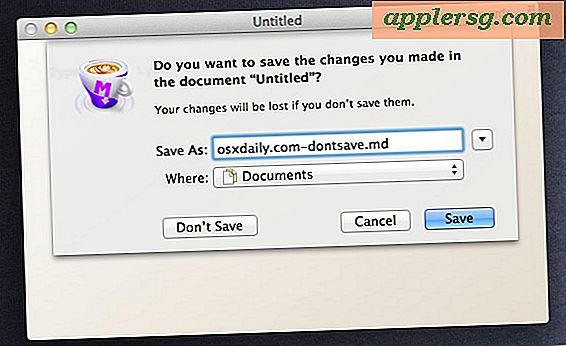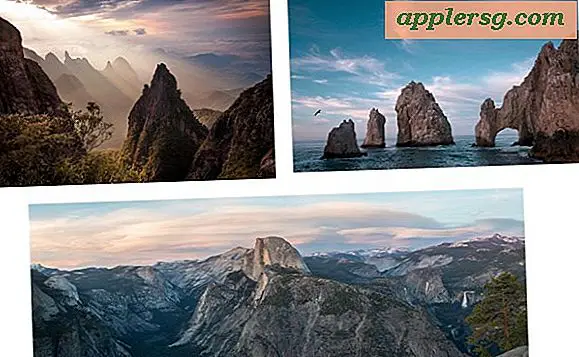4 เคล็ดลับง่ายๆในการบำรุงรักษา Mac
เครื่องแม็คมีความยุ่งยากและปราศจากปัญหาในการบำรุงรักษา แต่นั่นไม่ได้หมายความว่าคุณควรละเว้นการบำรุงรักษาระบบทั้งหมด ต่อไปนี้เป็นเคล็ดลับการบำรุงรักษา Mac ที่เรียบง่าย 4 ข้อซึ่งจะช่วยให้ Mac ของคุณมีรูปทรงเพรียวบางทำงานได้ดีที่สุด

1) เรียกใช้โปรแกรม Disk Utility
การเรียกใช้ Disk Utility ทุกๆสองหรือสองเดือนเป็นความคิดที่ดีเนื่องจากมีสองเหตุผลคือการซ่อมแซมสิทธิ์และที่สำคัญการตรวจสอบและซ่อมแซมฮาร์ดไดรฟ์ Disk Utility จะรวมอยู่ใน Macs ทั้งหมดและพบในโฟลเดอร์ / Applications / Utilities สองขั้นตอนที่จำเป็นจะอยู่ในแท็บ "First Aid" และสามารถเรียกใช้งานได้จากเมนูอื่น
1a) การซ่อมแซมสิทธิ์ดิสก์
การซ่อมสิทธิ์คือการปฏิบัติที่ดีแม้ว่าจะไม่ใช่วิธีแก้ทั้งหมดที่หลายคนเรียกร้องให้เป็น อย่างไรก็ตามขั้นตอนนี้ยังเป็นขั้นตอนที่ดีในการทำงานเป็นระยะโดยเฉพาะอย่างยิ่งหลังจากติดตั้งหรือถอนการติดตั้งแอปพลิเคชัน
1b) ซ่อมแซมดิสก์
นี่อาจเป็นสิ่งสำคัญที่สุดที่จะทำกับ Disk Utility ในขณะที่คุณสามารถตรวจสอบปริมาณการบูตได้ทุกเมื่อวิธีที่ดีที่สุดในการซ่อมแซมดิสก์สำหรับบูตคือการบูตจากพาร์ติชันการกู้คืนโดยกด Command + R และเรียกใช้ Disk Utility จากที่นั่น ซึ่งจะเป็นสิ่งที่จำเป็นหากมีการพบบล็อกที่ไม่ถูกต้องหรือหากไดรฟ์เสียหาย ตรวจสอบให้แน่ใจว่าได้รัน Verify Disk ไม่เพียงบนไดรฟ์เท่านั้น (ชื่อไดรฟ์กาย) แต่ยังรวมถึงพาร์ติชันสำหรับเริ่มระบบ (Macintosh HD) หากมีข้อผิดพลาดปรากฏขึ้นจะเป็นสีแดงและ Thankfully Disk Utility มักจะมีความสามารถมากกว่าที่จะสามารถจัดการซ่อมแซมได้ด้วยตัวเอง

2) อัปเดตซอฟต์แวร์ Mac ของคุณแล้ว
การรักษาซอฟต์แวร์ Mac ให้ทันสมัยอยู่เสมอ เรียกใช้ Software Update จากเมนู Apple Period เป็นครั้งคราวและตรวจสอบ Mac App Store เป็นประจำเพื่อดูการอัปเดตแอปของคุณด้วย การอัปเดตอาจมาในรูปแบบของการแก้ไขข้อผิดพลาดโดยทั่วไปการปรับปรุงคุณลักษณะและการแก้ไขปัญหาด้านความปลอดภัยและการทำเช่นนี้ก็ง่ายมากที่จะไม่มีข้อแก้ตัวใด ๆ
การอัพเดตซอฟต์แวร์จะตรวจสอบการอัปเดตสัปดาห์ละครั้งโดยค่าเริ่มต้น แต่ Mac App Store จะต้องมีการตรวจสอบการอัปเดตใน OS X Lion ด้วยตนเอง OS X Mountain Lion และ Software Update ที่ใหม่กว่าจะย้ายไปที่ Mac App Store ดังนั้นกระบวนการทั้งหมดนี้จะดำเนินการโดยอัตโนมัติสำหรับผู้ใช้ OS X ที่ทันสมัย ได้แก่ El Capitan, Yosemite, Mavericks

3) ทำความสะอาดเดสก์ท็อป
เชื่อหรือไม่ว่าการมีไฟล์จำนวนมากบนเดสก์ท็อปจะทำให้ Mac ทำงานได้ช้า การชะลอตัวจะไม่ค่อยสังเกตเห็นได้ในเครื่องแมคแบบล่าสุดและมีประสิทธิภาพ แต่ก็ยังเกิดขึ้น เนื่องจากแต่ละไฟล์และไอคอนแสดงตัวอย่างใช้ RAM และรีซอร์สและ RAM น้อยกว่าที่คุณมีมากขึ้นคุณจะสังเกตเห็นความเกียจคร้านที่เกิดจากเดสก์ทอปรก ทางออกที่ดีที่สุดคือการได้รับนิสัยในการจัดเก็บสิ่งต่างๆจากเดสก์ท็อปและลงในโฟลเดอร์ที่เหมาะสม แต่ถ้าคุณไม่สามารถใส่ใจได้มากกว่าเพียงแค่หยิบไฟล์ทั้งหมดและย้ายไฟล์เหล่านั้นลงในไดเร็กทอรีเดียวและจัดการกับมันในภายหลัง
หากคุณจำไม่ได้ว่าจะทำเองคุณมีแอปที่จะทำความสะอาดโดยอัตโนมัติให้กับคุณโดยการย้ายไฟล์และโฟลเดอร์ไปยังสถานที่ที่กำหนดไว้เป็นระยะ ๆ

4) อัปโหลด Mac เป็นประจำ
การสำรองข้อมูลปกติเป็นสิ่งจำเป็นสำหรับการบำรุงรักษา Mac ไม่เพียง แต่คุณจะสามารถฟื้นตัวจากภัยพิบัติได้อย่างรวดเร็ว แต่การเก็บไฟล์ของคุณไว้เป็นเพียงการปฏิบัติที่ดีเท่านั้น โดยวิธีที่ง่ายที่สุดสำหรับ Macs คือ Time Machine คุณจำเป็นต้องมีฮาร์ดดิสก์ภายนอก แต่เมื่อคุณตั้งค่า Time Machine ส่วนที่เหลือจะมีการสำรองข้อมูลที่ง่ายและอัตโนมัติโดยไม่เกิดความเสียหายใด ๆ
หากคุณยังไม่ได้ตั้งค่า Time Machine คุณจำเป็นต้องดำเนินการดังกล่าว ดูฮาร์ดไดรฟ์ภายนอกขนาดใหญ่และราคาถูก  แล้วกำหนดค่า Time Machine ผ่าน System Preferences เป็นเรื่องง่ายมากและในกรณีที่คุณจำเป็นต้องกู้คืนจากการสำรองข้อมูลคุณจะรู้สึกขอบคุณมากที่มี
แล้วกำหนดค่า Time Machine ผ่าน System Preferences เป็นเรื่องง่ายมากและในกรณีที่คุณจำเป็นต้องกู้คืนจากการสำรองข้อมูลคุณจะรู้สึกขอบคุณมากที่มี
คุณควรจะได้รับนิสัยในการสำรองข้อมูลด้วยตนเองก่อนที่จะทำการอัปเดตซอฟต์แวร์ระบบ แต่หายาก แต่อาจเกิดข้อผิดพลาดได้และต้องเตรียมพร้อม

คุณมีเทคนิคการบำรุงรักษาอื่น ๆ ที่คุณใช้กับเครื่อง Mac หรือไม่? สิ่งที่เราพลาดที่คุณพิจารณาขั้นตอนที่จำเป็นสำหรับการบำรุงรักษา Mac และ OS X ของคุณติดตั้ง? แจ้งให้เราทราบในความคิดเห็น.